আপনি যদি কখনও নিজের কম্পিউটারে আউটলুকের সাথে কোনও সমস্যার মুখোমুখি হোন হন তবে আপনার সেরা বাজি হ'ল আউটলুক নিরাপদ মোড ব্যবহার করার চেষ্টা করা। আপনি যদি কোনও মাইক্রোসফ্ট পণ্য ব্যবহার করেন তবে বেশিরভাগ নিরাপদ মোডে সজ্জিত হয়ে থাকলে আপনি এই ধরণের মোডের সাথে পরিচিত হবেন be
নিরাপদ মোডে আউটলুক খোলার একাধিক উপায় রয়েছে এবং আপনি এটি ব্যবহার করতে পারেন আপনার আউটলুককে আরও নিয়ন্ত্রিত পরিবেশে প্রবর্তন করতে মোড।
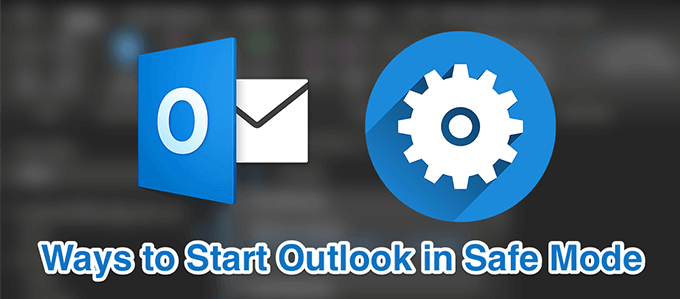
আউটলুক নিরাপদ মোড কি
আউটলুক নিরাপদ মোড একটি স্বতন্ত্র অ্যাপ্লিকেশন নয় , সরঞ্জাম বা এর মতো কিছু। এটি এমন একটি মোড যা আপনি সক্রিয় থাকাকালীন কী কী বৈশিষ্ট্যগুলি ব্যবহার করতে পারেন তা নির্দিষ্ট বিধিনিষেধের সাথে আপনি আউটলুক খুলতে পারেন
নিরাপদ মোড নিশ্চিত করে যে আপনি যখন কম্পিউটারে আউটলুক খুলবেন তখন কেবলমাত্র প্রয়োজনীয় ফাইলগুলি লোড হবে। এইভাবে যদি তৃতীয় পক্ষের অ্যাড-ইনগুলির সাথে কোনও সমস্যা থাকে তবে সেগুলি নির্মূল করা যেতে পারে এবং আপনি এই সমস্যাগুলির সমাধানের জন্য পরীক্ষার জন্য অ্যাপটি ব্যবহার করতে পারেন
আউটলুক কখন ব্যবহার করবেন নিরাপদ মোড
অ্যাপ্লিকেশনটিতে আপনার সমস্যা আছে ব্যতীত আপনাকে কখনও আউটলুক নিরাপদ মোড ব্যবহার করার প্রয়োজন হবে না। আউটলুক অপ্রত্যাশিতভাবে ক্র্যাশ হওয়ার সময় আপনি যেখানে এটি ব্যবহার করতে চাইতে পারেন সেগুলির মধ্যে কয়েকটি অন্তর্ভুক্ত রয়েছে, কিছু বৈশিষ্ট্যগুলি যেমনটি করা উচিত ঠিক তেমনভাবে কাজ করে না বা আপনি আপনার ইনবক্স এবং আপনার ইমেলগুলি অ্যাক্সেস করতে পারবেন না
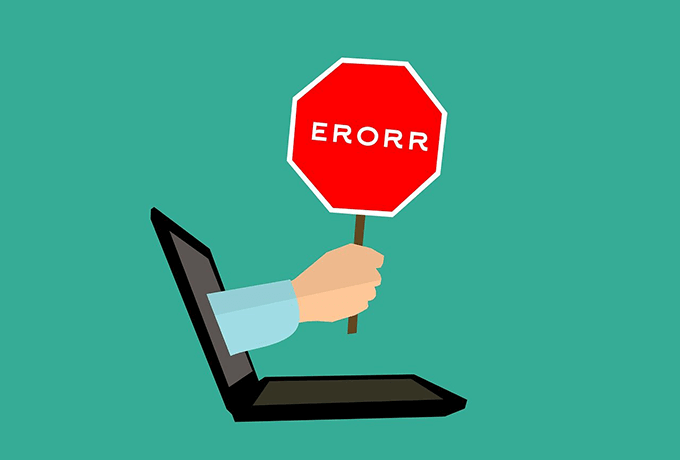
মূলত, যদি আউটলুক যেমনটি কাজ করা উচিত হিসাবে কাজ না করে এবং অস্বাভাবিক আচরণ শুরু করে, তখনই আপনাকে নিরাপদ মোড সক্ষম করা উচিত/ পূর্ব>->
googletag.cmd.push (ফাংশন () {googletag.display ('snhb-In_content_1-0');});নিরাপদ মোডে আউটলুক কীভাবে শুরু করবেন
নিরাপদ মোডে আউটলুক খোলার বিভিন্ন উপায় রয়েছে। আপনি সাধারণত অ্যাপটি কীভাবে চালু করেন তার উপর নির্ভর করে আপনি নীচের যে কোনও পদ্ধতি ব্যবহার করতে পারেন
একটি কীবোর্ড বোতাম ব্যবহার করুন
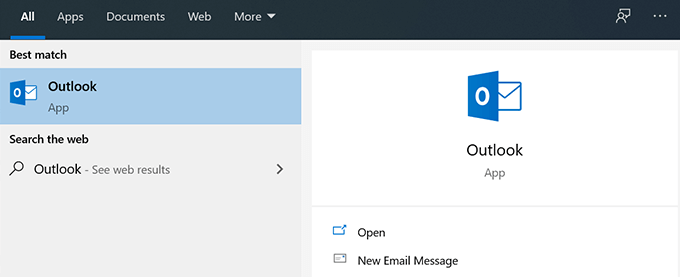
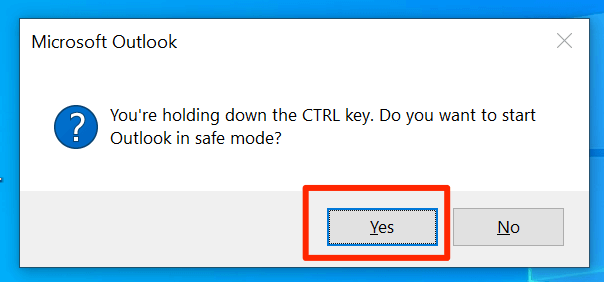
রান বক্সটি ব্যবহার করুন
আউটলুক.এক্সে / নিরাপদ
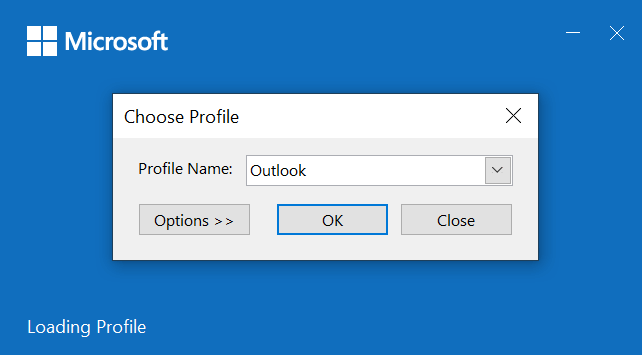
কমান্ড প্রম্পট ব্যবহার করুন
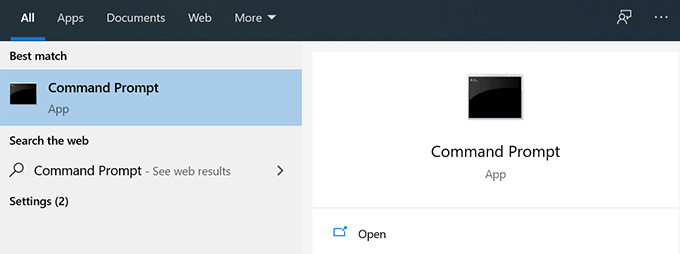
"সি: \ প্রোগ্রাম ফাইলগুলি \ মাইক্রোসফ্ট অফিস \ মূল \ Office16 \ আউটলুক.এক্সি"
স্পেস, / নিরাপদটাইপ করুন এবং এন্টারটিপুন
 18
18
কর্টানা অনুসন্ধান ব্যবহার করুন
আউটলুক.এক্সে / নিরাপদ
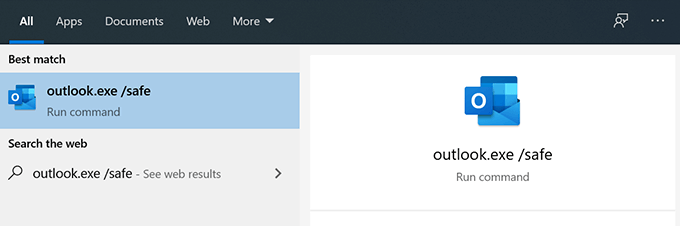
একটি ডেস্কটপ শর্টকাট সম্পাদনা করুন
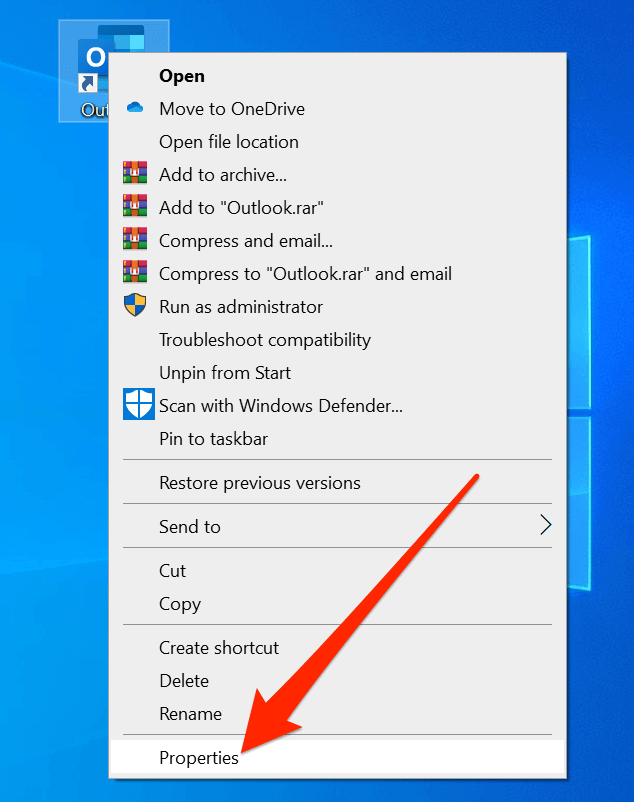
/
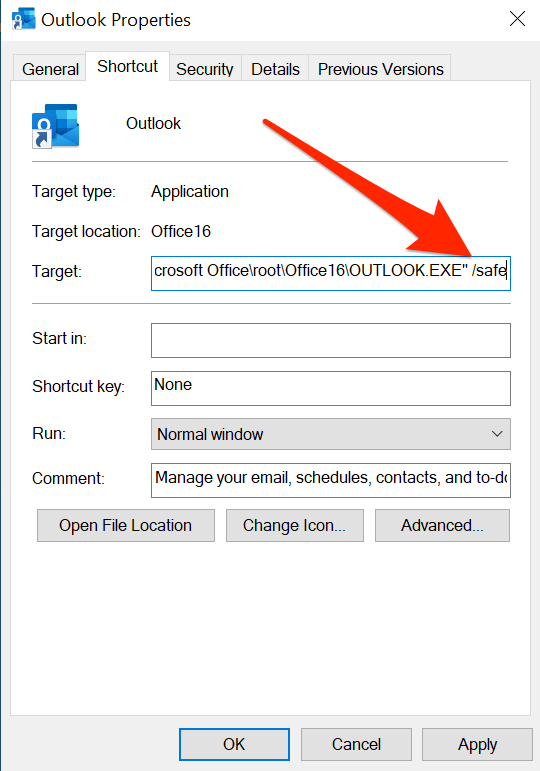
একটি ডেস্কটপ শর্টকাট তৈরি করুন
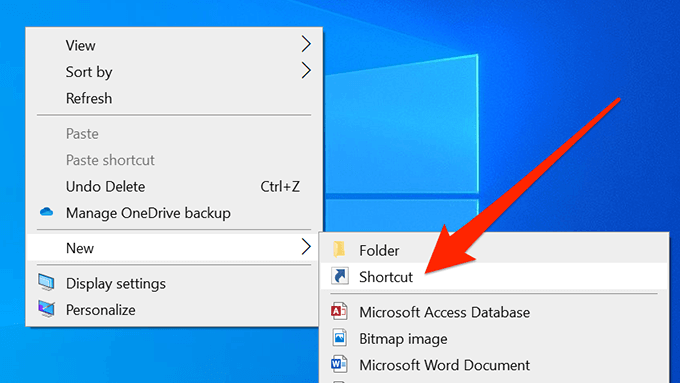
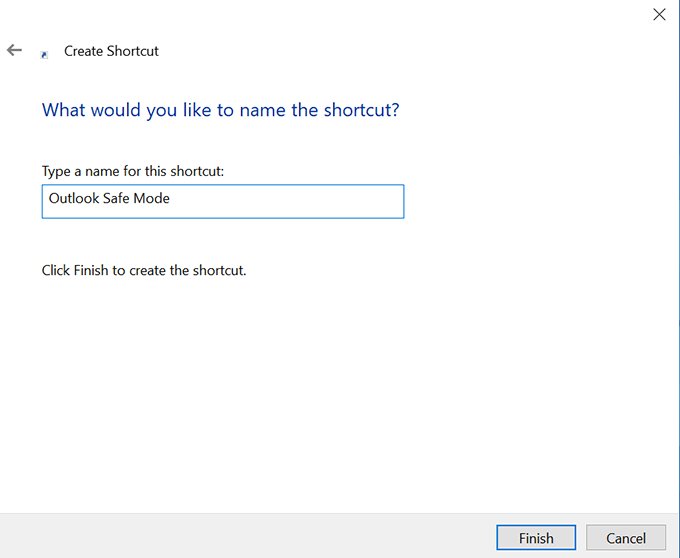
কীভাবে আউটলুক নিরাপদ মোডে সমস্যাগুলি স্থির করবেন
আপনি আউটলুক নিরাপদ মোডে বিভিন্ন উপায়ে ব্যবহার করে সমস্যার সমাধান করতে পারেন
"প্রসেসিং" ত্রুটি ঠিক করতে আউটলুকটি আবার খুলুন
যদি আউটলুক কোনও " প্রসেসিং "ত্রুটি এবং প্রতিবার এটি খোলার পরে সেখানে আটকে থাকে, সমস্যাটি সমাধানের জন্য আপনি নিরাপদ মোডে আউটলুক পুনরায় চালু করতে পারেন
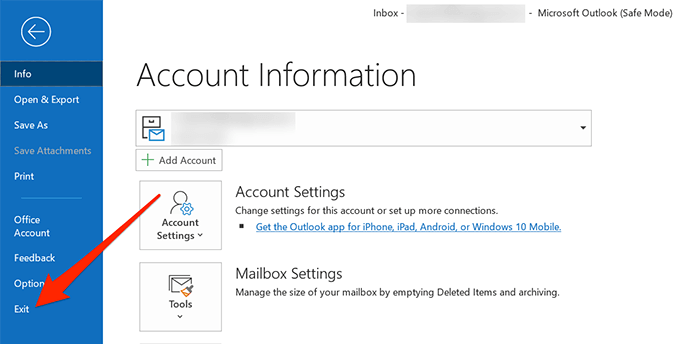
আউটলুকে অ্যাড-ইনগুলি অক্ষম করুন
অ্যাড-ইনগুলি আপনাকে আউটলুকের সক্ষমতা বাড়ানোর অনুমতি দেয়। তবে একই সময়ে, তারা পুরোপুরি সামঞ্জস্য না হলে তারা অ্যাপ্লিকেশানের সাথে সমস্যা তৈরি করতে পারে। যদি আপনি ইদানীং কোনও অ্যাড-ইন ইনস্টল করেছেন, আপনি এগুলি অক্ষম করার চেষ্টা করতে পারেন এবং এটি সমস্যার সমাধান করে কিনা তা দেখতে চাইতে পারেন
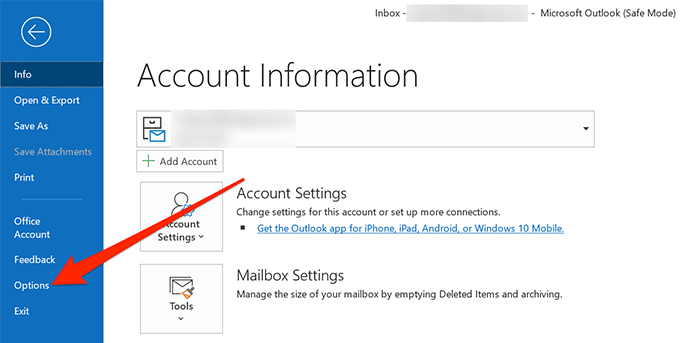
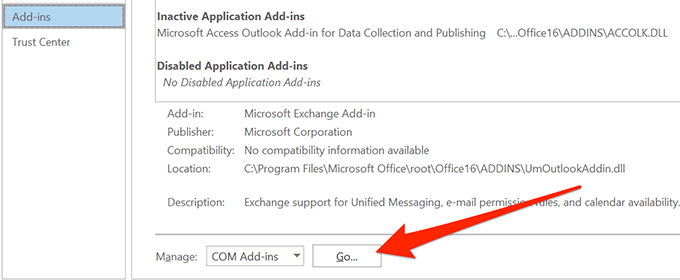
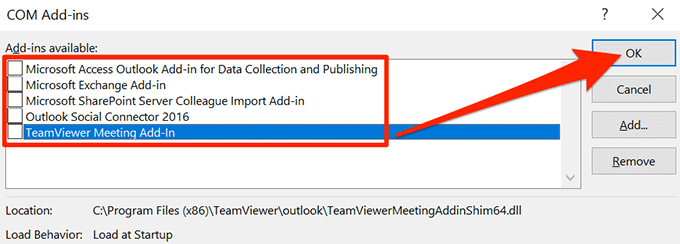 আউটলুক বন্ধ করুন আপনার কম্পিউটারে।
আউটলুক বন্ধ করুন আপনার কম্পিউটারে।
আউটলুক নিরাপদ মোড আপনার ইমেলগুলি এবং অ্যাপ্লিকেশনটির অন্যান্য বৈশিষ্ট্যগুলিতে অ্যাক্সেস করার একটি উপায় যা যখন সাধারণ মোড কাজ করে না। এটি অ্যাপটিকে ক্র্যাশ করার কারণ হতে পারে এমন সমস্ত কিছু উপেক্ষা করে এবং আপনাকে আপনার ইমেল অ্যাক্সেস করুন এবং অন্যান্য আইটেমগুলি দেয়আপনার অভিজ্ঞতা কেমন ছিল? আমরা এটি সম্পর্কে জানতে চাই এবং দয়া করে নীচের মন্তব্যগুলিতে আমাদের জানান